Beheben Sie, dass sich WLAN unter Android immer wieder automatisch ausschaltet
Verschiedenes / / May 28, 2022
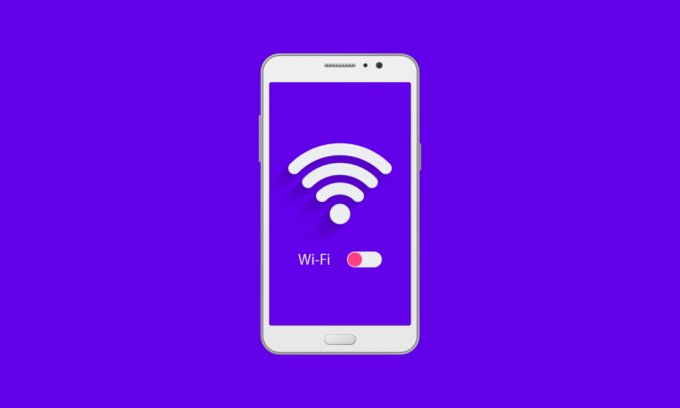
Die moderne Welt wird durch das Internet angetrieben, und die Verbindung damit ist für viele Dinge sowohl in unserem persönlichen als auch in unserem beruflichen Leben von entscheidender Bedeutung. Smartphones haben das Internet zugänglicher gemacht, und wir verlassen uns stark auf Wi-Fi, um richtig zu funktionieren. Wenn Sie also arbeiten, kann es frustrierend sein, wenn sich das WLAN am Telefon immer wieder von selbst ausschaltet. Es ist ein Problem, mit dem viele Android-Benutzer konfrontiert sind, und viele Foren sind mit Fragen gefüllt, z. B. warum sich mein WLAN immer wieder automatisch ausschaltet. Wenn Sie sich mit dem Problem beschäftigen, dass WLAN Android immer wieder ausschaltet, sind Sie hier richtig. Wir bringen Ihnen eine hilfreiche Anleitung, die Ihnen beibringt, wie Sie verhindern können, dass WLAN auf Android automatisch ausgeschaltet wird.
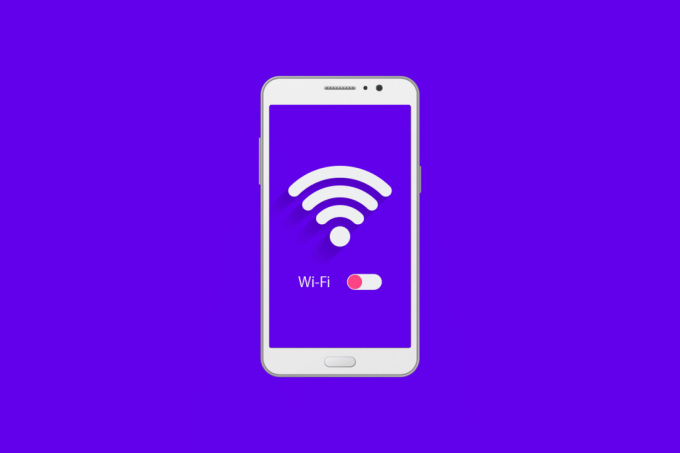
Inhalt
- So beheben Sie, dass sich WLAN unter Android immer wieder automatisch ausschaltet
- Grundlegende Schritte zur Fehlerbehebung
- Methode 1: Verbinden Sie sich erneut mit dem WLAN-Netzwerk
- Methode 2: Verbindungseinstellungen ändern
- Methode 3: App-Daten der Einstellungen löschen
- Methode 4: Führen Sie eine Zurücksetzung auf die Werkseinstellungen durch
So beheben Sie, dass sich WLAN unter Android immer wieder automatisch ausschaltet
Wenn Sie sich fragen, warum sich mein WLAN immer wieder automatisch ausschaltet Android, dann ist hier eine Liste einiger plausibler Gründe dafür.
- Probleme mit WLAN-Router
- VPN-Dienst stört WLAN
- Falsche Telefoneinstellungen
- Der Energiesparmodus verhindert, dass Wi-Fi eine Verbindung herstellt
- Verbindungsoptimierer, die Wi-Fi-Netzwerke wechseln
- Apps, die dazu führen, dass Wi-Fi getrennt wird
- Beschädigte Cache-Dateien
Nachdem Sie verstanden haben, warum WLAN am Telefon immer wieder ausgeschaltet wird, lassen Sie uns die Methoden durchgehen und lernen, wie Sie verhindern können, dass WLAN Android automatisch ausschaltet. Wir werden mit einigen grundlegenden Methoden beginnen und uns am Ende zu komplexen Methoden bewegen.
Notiz: Smartphones haben nicht die gleichen Einstellungsoptionen. Sie variieren von Hersteller zu Hersteller, überprüfen Sie daher die korrekten Einstellungen, bevor Sie Änderungen vornehmen.
Grundlegende Schritte zur Fehlerbehebung
Dies sind einige grundlegende Methoden zur Fehlerbehebung, die wir Ihnen empfehlen, bevor Sie andere Methoden ausprobieren. Sie könnten das Problem beheben.
1. Handy neustarten: Durch einen Neustart Ihres Android-Geräts können verschiedene Probleme behoben werden, z. B. das Abstürzen von Apps, das Einfrieren oder Verzögern des Bildschirms usw. Es kann auch das Problem beheben, dass das WLAN auf dem Telefon immer wieder ausgeschaltet wird. Sie können Ihr Telefon neu starten, indem Sie unserer Anleitung folgen So starten oder starten Sie Ihr Android-Telefon neu.

2. Router prüfen: Wenn Ihr WLAN auch weiterhin die Verbindung zu anderen Geräten trennt, liegt möglicherweise ein fehlerhafter Router vor, der dieses Problem verursacht. Sie können auch versuchen, sich Ihrem Router zu nähern. Wenn dies das Problem löst, haben Sie wahrscheinlich das Problem, weil Ihre WLAN-Signalstärke niedrig ist.
3. Android aktualisieren: WLAN schaltet das Android-Problem immer wieder aus, zusammen mit vielen anderen Problemen, die auftreten können, wenn Sie eine veraltete Version von Android verwenden. Stellen Sie sicher, dass Ihr Android-Gerät aktualisiert ist. Sie können unserem Leitfaden weiter folgen So aktualisieren Sie Android manuell auf die neueste Version das zu tun. Es könnte das Problem beheben.

4. VPN deaktivieren: Wenn Sie einen VPN-Dienst oder eine App verwenden, um auf Ihrem Gerät im Internet zu surfen, versuchen Sie, sie zu deaktivieren und prüfen Sie, ob das Problem dadurch behoben wird. Wenn dies der Fall ist, wird dieses Problem durch VPN verursacht und Sie können es entweder deaktiviert lassen oder zu einem anderen wechseln, um das Problem zu beheben.
5. Energiesparmodus deaktivieren: Bei einigen Telefonen wird das WLAN automatisch getrennt, wenn der Energiesparmodus aktiviert ist. Wenn Sie Ihr Telefon im Energiesparmodus verwenden, deaktivieren Sie es und prüfen Sie, ob das Problem weiterhin besteht.
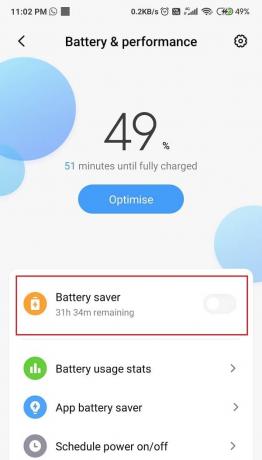
6. Neue Apps deinstallieren: Wenn dieses Problem nach der Installation einer bestimmten App aufgetreten ist, wird es wahrscheinlich von dieser App verursacht. Deinstallieren Sie einige kürzlich heruntergeladene Apps und prüfen Sie, ob das Problem behoben ist.
Lesen Sie auch:So stoppen Sie das automatische Einschalten von WLAN auf Android
Hier sind alle möglichen Methoden zur Fehlerbehebung aufgeführt, um das Problem zu beheben.
Methode 1: Verbinden Sie sich erneut mit dem WLAN-Netzwerk
Eine der einfachsten Möglichkeiten, dieses WLAN-Problem zu lösen, besteht darin, sich wieder mit dem problematischen Netzwerk zu verbinden, nachdem Sie es vergessen haben. Es stellt eine neue Verbindung her und kann frühere Probleme beheben. Sie können dies tun, indem Sie diesen Schritten folgen.
1. Streichen Sie nach unten Benachrichtigungsleiste vom oberen Bildschirmrand.
2. Drücken Sie die Wi-Fi-Symbol um die WLAN-Einstellungen zu öffnen.
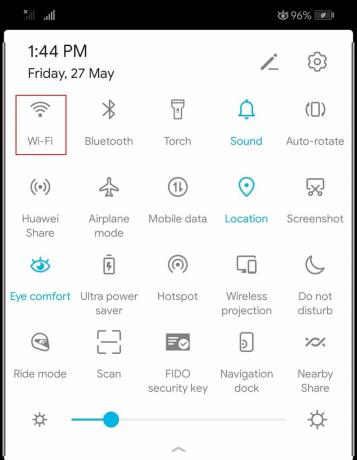
3. Tippen Sie dann auf verbundenes Netzwerk.
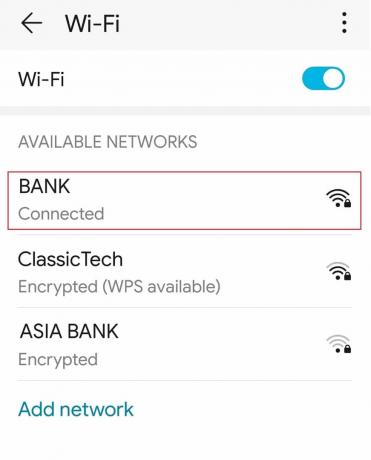
4. Als nächstes wählen Sie die Vergessen Möglichkeit.

4. Tippen Sie nun auf die Netzwerk wieder zu verbinden.
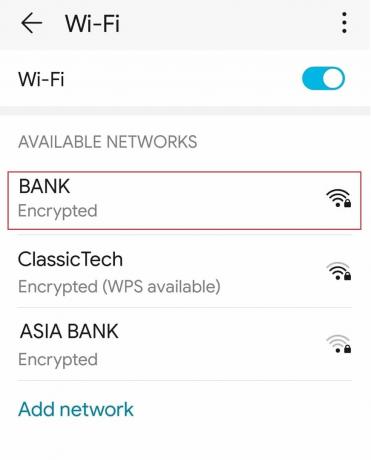
5. Geben Sie das Passwort ein und tippen Sie auf Verbinden.
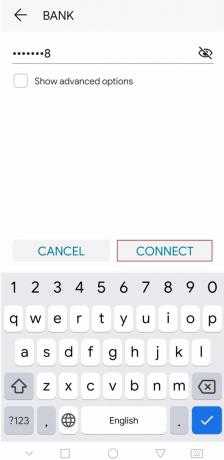
Methode 2: Verbindungseinstellungen ändern
Viele Benutzer haben berichtet, dass sie das Problem beheben konnten, dass das WLAN Android immer wieder ausschaltet, indem sie das automatische Einschalten des WLANs aktiviert haben Option und Deaktivieren des WLAN-Energiesparmodus, der WLAN trennen kann, wenn es viel Strom verbraucht, unter Verbindungen die Einstellungen. Führen Sie dazu die folgenden Schritte aus.
1. Offen Wlan einstellungen wie gezeigt in Methode 2.
2. Tippen Sie auf die Drei-Punkte-Symbol.
3. Wählen Sie dann die aus WLAN+ Möglichkeit.
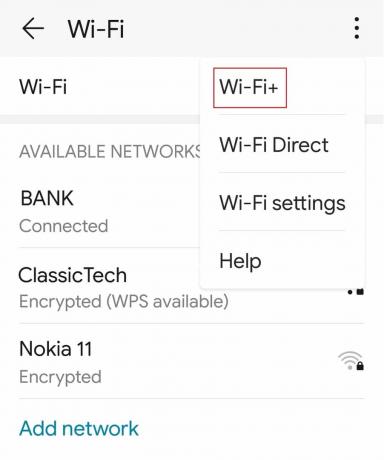
4. Umschalten Aus das W-lan Besonderheit.
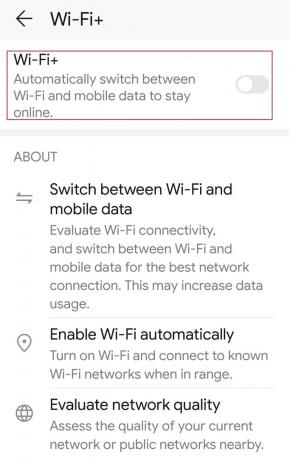
Lesen Sie auch:Beheben Sie den WLAN-Authentifizierungsfehler auf Android
Methode 3: App-Daten der Einstellungen löschen
Die Einstellungs-App von Android enthält viele Arten von Daten, einschließlich Informationen zu Netzwerken und WLAN-Verbindungen. Manchmal können diese Daten beschädigt werden und Probleme wie das automatische Ausschalten des WLANs verursachen. Sie können dieses Problem beheben, indem Sie die Daten der Einstellungs-App mit den folgenden Schritten löschen.
1. Starten Sie Ihr Gerät Einstellungen.
2. Suchen und öffnen Sie die Apps-Einstellung und öffnen Sie dann all Anwendungen Speisekarte.

3. Suchen und wählen Sie die aus Einstellungen App.
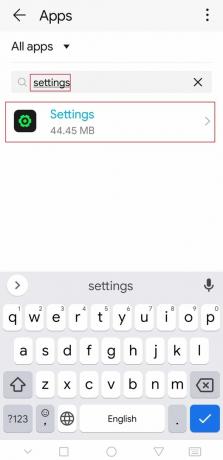
4. Tippen Sie auf die Lagerung Möglichkeit.
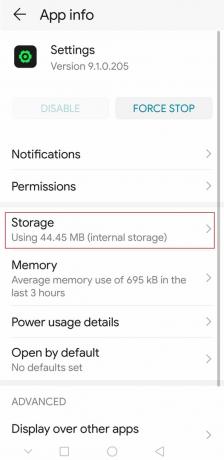
5. Tippen Sie abschließend auf Cache leeren Option, und wählen Sie dann aus Daten löschen.
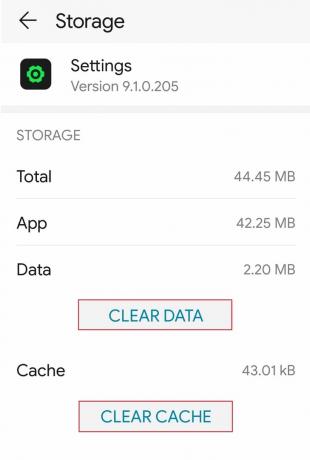
Lesen Sie auch:So zeigen Sie gespeicherte WLAN-Passwörter unter Windows, macOS, iOS und Android an
Methode 4: Führen Sie eine Zurücksetzung auf die Werkseinstellungen durch
Wenn Sie immer noch mit WLAN konfrontiert sind, wird das Android-Problem immer wieder ausgeschaltet, dann ist dies die letzte Option. Durch das Zurücksetzen auf die Werkseinstellungen wird Ihr Gerät auf die Standardeinstellungen zurückgesetzt und alle neuen Daten werden gelöscht. Es kann viele Probleme lösen und möglicherweise das Problem beheben, über das wir sprechen. Sie können die Werkseinstellungen wiederherstellen, indem Sie unserer Anleitung folgen So setzen Sie Ihr Android-Telefon zurück.
Notiz: Erstellen Sie eine Sicherungskopie aller Ihrer wichtigen Dateien und anderen Daten, bevor Sie fortfahren.

Empfohlen:
- Die 16 besten MongoDB-GUI-Apps
- So übertragen Sie von Kodi auf Android, Windows oder Mac
- Fix "Nicht stören" schaltet sich auf Android immer wieder von selbst ein
- Top 9 der besten kostenlosen unbegrenzten VPNs für Android
Wir hoffen, dass diese Anleitung hilfreich war und Sie das Problem beheben konnten WLAN schaltet sich bei Android ständig aus. Lassen Sie uns wissen, welche Methode für Sie am besten funktioniert hat. Wenn Sie Fragen oder Anregungen haben, können Sie diese gerne im Kommentarbereich hinterlassen.


